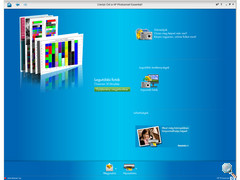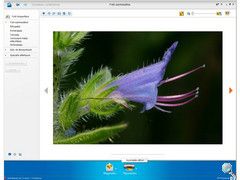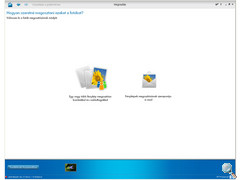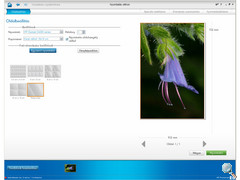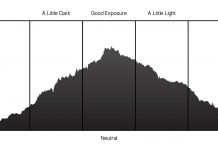Külső
Bevezető
Minden látszat ellenére azért a tesztelő is ember. Neki is lehetnek érzelmei és titkos kedvencei, amelyek már a kicsomagolás pillanatában, puszta kinézetükkel elkönyvelhetnek maguknak egy plusz pontot. Nos, a HP Photosmart C4280 termál-tintasugaras nyomtató nem ilyen, és ezzel egyáltalán nem szeretném kisebbíteni érdemeit. Ez tipikusan az az olcsó multifunkciós kategória, mellyel találkozva nem fut át gerincemen a felfokozott izgalom hulláma, de bármiféle viszolygás is távol áll tőlem. Egy szürke eminenciással van dolgom, mely olcsón ellátja három alap funkcióját, nevezetesen a nyomtatást, másolást és lapolvasást (szkennelést).
Ehhez pedig a HP megszokott és jól bevált Vivera tintáit használja, melyek jó körülmények között tárolva akár több emberöltőn át megőrizhetik a kép eredeti színeit, megfelelő papíron pedig vízállóságot biztosítanak a nyomat számára. A Photosmart C4280-hoz alapkiépítésben két patront mellékel a gyártó. Az egyik a 350-es sorszámot viseli és 4,5 ml fekete tintával van töltve. Ez biztosítja a szöveges dokumentumok, egyszínű másolatok szürkeárnyalatos alapszíneit. Tintaigényesebb feladatokhoz külön megvásárolható a patron XL változata is, mely ötször akkora kapacitású, ami akár 1000 szöveges oldalt is jelenthet. Az alapszetthez járó másik tintatartály a HP 351-es és a színes nyomtatás három alapszínét, a ciánkéket, bíborvöröset és sárgát tartalmazza, egyenként 3,5 ml kiszerelésben. Itt ismét belép a 3 szín-1 patron kiépítés sokszor hangoztatott hátránya, hiszen bármely szín kifogytával cserélnünk kell az egész patront. Ha kimondottan a fotónyomtatás a cél kiegészíthetjük a készletet a külön beszerezhető HP 348-as cartridge-el, amely a három alapszín mellett feketét, világos ciánt és világos bíbort tartalmaz, vagyis a különálló fekete patron helyett, a 351-el közösen használhatjuk hatszínű nyomtatásra. A 351-es tartály gyárilag mért kapacitása kb. 165 színes oldal, de ebből is kapható egy 3,5x több tintát tartalmazó XL változat. A fekete egyébként pigment-, a színes patron pedig festék alapú tintákkal töltött.
A Photosmart C4280 10 x 15 cm-től legfeljebb A4-es méretig képes nyomtatásra. A szabványos A4, A5, A6, B5, C6, DL méretek mellett a 10 x 30 cm panorámaképek készítése is támogatott és egyéni hordozóméretek is beállíthatók 77 x 127 – 215 x 610 mm között. Szabvány dokumentum papírokból a 75-90 g/m2 közöttieket választhatunk, míg fotópapírból legfeljebb 280 g/m2-es támogatott. Ezen felül használhatunk borítékot, öntapadós címkét, írásvetítő fóliát, kártyát, vagy vasalható matricát. Természetesen a szegélynélküli print is támogatott, a kétoldalas nyomtatást pedig kézi lapfordítással oldhatjuk meg. A fontosabb szolgáltatások közé tartozik még a 3,8 cm-es képátlójú, színes LCD kijelző és a beépített memóriakártya olvasó is.
Külső, design
Az, hogy a HP Photosmart C4280-at sztoikus nyugalommal csomagoltam ki és nem hagyta el ajkamat egyetlen „hű, ez aztán!” sem, elsősorban érdektelen külsejének tudható be. Pedig a HP nyomtatók kimondottan a kedvenceim, ha kinézetről van szó és még ennél a darabnál is látszik, hogy a formatervvel is törődtek valamicskét. Az ízlésesen lekerekített élek és mondjuk a lapkiadó műanyag hosszabbítójába, vagy az előlapba nyomott diszkrét céglogó valamiféle odafigyelésről, csipetnyi előkelőségről tanúskodik. A kínai kvarcjátékra hajazó nyomógombok és a felkerekített élek viszont nálam nem találtak be, pedig utóbbiak is az ötletességről, a bevált formavilág megtöréséről tanúskodnak.
A szkenner fedele – egyben a nyomtató fedlapja – valamint előlapja szürke, kerekített sarkú műanyag és hasonló anyagból „gyúrták” a nyomtató HP-fehér borítását is. Az előlapot lehajtva lapadagoló tálcaként használhatjuk, az átlátszó hosszabbító betét, nagyon ötletesen, oldalról hajtható ki, így akkor is könnyen ki és becsukható, ha vastag lapköteggel pakoltuk meg az adagoló tálcát. Aki használt már HP nyomtatót, annak nem lesz meglepetés, hogy a lapkiadó közvetlenül a lapadagoló tálca fölött található. Néhány modellnél választható felső vagy hátsó adagolás is, de a Photosmart C4280-nál nincs ilyen lehetőség. A lapadagolón legfeljebb 100 lapot tárolhatunk, míg a kimeneti tartó 50 lapos kapacitású. Ha vastag fotópapírokat használunk, legfeljebb 20 lap pakolható a tálcára. A lapadagoló mögötti fehér takarólapot lehajtva, jobb oldalt találjuk a tintapatronok betöltőnyílását.
A nyomtató elülső részének bal oldalán helyezték el a beépített kártyaolvasót, mely négy foglalatot tartalmaz és a jelenleg elterjedt kártyák jó részét fogadja, kivéve mondjuk a nagy kapacitású SDHC modelleket. Szintén a bal oldalon, a nyomtató tetején húzódik végig a kezelőgombok sora, melyek fentről lefelé a következők:
- Be-, és kikapcsoló gomb
- Nyomtatásai minőség (max: ***)
- Nyomtatási méretezés (méret 100%, fit, fill)
- Példányszám (1-9 db)
- Nyomtatás megszakítása
- Beolvasás (szkennelés)
- Másolás (fekete-fehér)
- Másolás (színes)
A minőség, méret, példányszám beállításait egy folyadékkristályos, háttérvilágítású kijelzőn követhetjük nyomon. A lapolvasás, színes és fekete-fehér másolás funkcióit az LCD monitor jeleníti meg. A kezelés így végtelenül egyszerű, sőt egy ilyen multifunkciós készüléknél egyszerűbb már nem is lehetne. Minden fontosabb beállítás szinte azonnal, közvetlenül gombokról aktiválható és nem kell bonyolult menükben kotorásznunk utána.
A csatlakozók a C4280 hátuljára kerültek. Egy szabvány HP hálózati tápcsatlakozót és egy USB 2.0 aljzatot találunk itt a számítógépes csatlakozáshoz. A készülék méretei átlagosak, 434 x 394 x 162 mm. Tömege 5,1 kg, fogyasztása készenléti állapotban 7,5W, nyomtatás során kb. 24W.
Üzembe helyezés, kezelés
Az üzembe helyezés és a megfelelő szoftverek telepítése megegyezik a HP hasonló kategóriás termékekkel, vagy akár a korábbi tesztjeinkben bemutatott kisebb nyomtatókkal. Miután kicsomagoltuk és elhelyeztük az őt megillető helyen, csatlakoztathatjuk a tápkábelt, amely csak egyféleképpen lehetséges, tehát igen nehéz elrontani. A C4280-at bekapcsolva és a lapadagoló mögötti védőlemezt kihajtva jobbra találjuk a tintapatronok cserefoglalatát. Áram alá helyezett készüléknél a nyomtatófej hamarosan ideáll, így megkezdhető a tintatartályok behelyezése vagy cseréje. Az új tartályok érintkezőiről le kell tépnünk a ragasztócsíkot, majd címkével fölfelé és érintkezővel befelé a nekik szánt foglalatba csúsztatni őket. A HP már régóta egységes jelöléseket használ a patronoknál, melyek a gyengén látók számára is jól észrevehető geometriai jelek és színek. A bal oldali foglalatba csak a háromszöggel jelzett, zöld színű, míg jobbra csak a hatszöges címkéjű fekete, vagy a négyzettel ellátott narancs színű tartály illeszthető. A patront enyhén betoljuk, majd egy erősebb nyomással bepattintjuk. Cserénél az üres cartridge szélét csak le kell nyomnunk és máris kipattan a helyéről. Innen már könnyen kivehető. A patronok behelyezésével elméletileg már üzemkész a C4280.
Másolást azonnal kezdeményezhetünk, legfeljebb A4 dokumentum méretig, melyet a fedél felhajtásával helyezhetünk az olvasó/másoló részbe. Sajnos vastagabb újság, vagy könyv másolásakor a fedél nem zárható vissza kényelmesen, csak úgy hajthatjuk a dokumentumra, ha pántjainál fogva kivesszük a helyéről. Fekete-fehér másoláshoz a szürke, színeshez a világoskék gombot kell megnyomnunk, de az LCD-n magyarul is olvashatjuk a gombnak megfelelő funkciót.
A lapolvasás csak a számítógéphez csatlakozva és a megfelelő programokat telepítve használható. Ezekről egy kicsit később. A dokumentumot, vagy fotót ugyanoda kell helyeznünk, ahová a másolásnál. A síkágyas szkenner maximális optikai felbontása 1200 dpi, ez hardveresen 1200 x 2400 dpi-s kimeneti felbontást jelent, amit szoftveresen 19 200 dpi-ig növelhetünk. A színmélység 48 bit, szürkeárnyalatos szken esetén pedig 256 árnyalati szintet különböztet meg. A beolvasás az alul lévő kék gombbal indítható.
Fotónyomtatásnál is jobban járunk, ha a számítógéphez csatlakoztatjuk a Photosmart C4280-at. A nyomtató driver telepítése a szokásos 4-lépcsős folyamat, amely kb. 10-15 percig tart. Közben csatlakoztatnunk kell a mellékelt USB kábelt. A telepítés után ajánlott elvégezni egy fejigazítást, mely a nyomtató alaptulajdonságai között található, és az indítás után emberi beavatkozást nem igényel.
Lapolvasáshoz a HP Szolgáltatóközpont nevű szoftvert használhatjuk, ezen belül belül pedig a HP Scan programot. Fényképnyomtatáshoz akár egy egyszerű képnézegető is megteszi, de külön nyomtatásvezérlőt is kapunk HP Photosmart Essential néven. Tesztünk során is ezt a szoftvert használtuk.
Jó hír a hazai vásárlók számára, hogy a program magyar nyelvű, így egy kezdő felhasználó is pillanatok alatt eligazodhat benne. Na nem mintha olyan bonyolult lenne. Sőt, kimondottan „elsőbálozó” felhasználók számára készült, akik esetleg most ismerkednek első nyomtatójukkal és annak beállítási lehetőségeivel.
Az Essentialt elsősorban fotóink nyomtatásához és megosztásához ajánljuk. Már az első oldalon ez a két lehetőség fogad bennünket, ha az ablak aljára pillantunk. Bennünket most a nyomtatás érdekel, úgyhogy fussunk végig a lehetőségeken!
A meglehetősen puritán első oldalon, középütt egy gomb fogad, mellyel az aktuális képgyűjtemény jeleníthető meg. Ez lényegében egy könyvtárfa, ahol a már beimportált fotóinkat nézhetjük meg, illetve újakat hívhatunk be a szoftverbe, hogy aztán kinyomtassuk őket. A nyomtatásra kijelölt fotók a munkaablak alsó részén sorakoznak majd. A bal alsó sarokban lévő Fotók hozzáadása gombbal bármikor újabb fényképek pakolhatók a nyomtatásra várók közé.
A bal felső „tovább” ikont használva egy szerkesztő oldalra jutunk, ahol elforgathatjuk, nagyíthatjuk, vághatjuk tükrözhetjük a képeket, de lehetőségünk van a színek és a világosság beállítására és speciális effektek hozzáadására is.
Ha a képeket nyomtatásra érettnek találjuk, jöhet a Nyomtatás gomb, amely a legfontosabb beállítások ablakához vezet. Ezek a nyomtatási beállítások, mint például a papírméret a példányszám, vagy a szegély nélküli nyomtatási opció bejelölése. Azt is megszabhatjuk, hogy egy kép, vagy több kis fotó töltse ki a papír felületét. A jobb felső sarokban lévő gombokkal további oldalakra jutunk, ahol a fotók elrendezése és további nyomtatóbeállítások állnak rendelkezésünkre. Ilyen például a papírtípus, vagy a nyomtatási minőség megadása. Ha mindennel elkészültünk, a Speciális Beállítások gombbal jutunk vissza a kiinduló oldalra, ahol a jobb alsó sarokban lévő Nyomtatás gombbal adható ki a végső parancs, és a Mégse gombbal törölhetjük beállításainkat.
Ha memóriakártyáról nyomtatunk közvetlenül a Beolvasás és Másolás gombokkal lapozhatunk a kártyán tárolt képek között, a Színes másolás gombbal pedig elindíthatjuk a kép kinyomtatását. Ebben az esetben 10 x 15 cm a maximális nyomtatási méretünk.